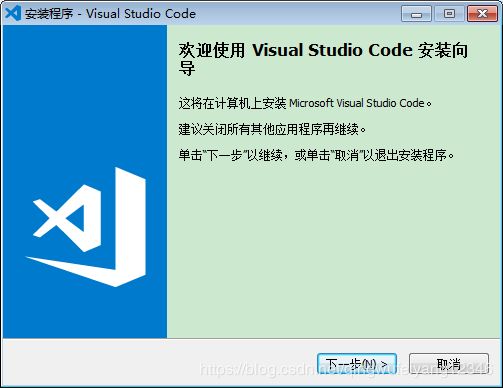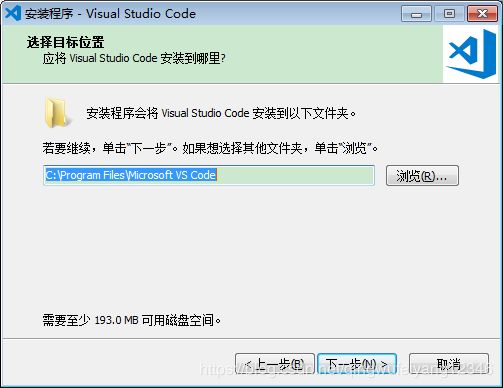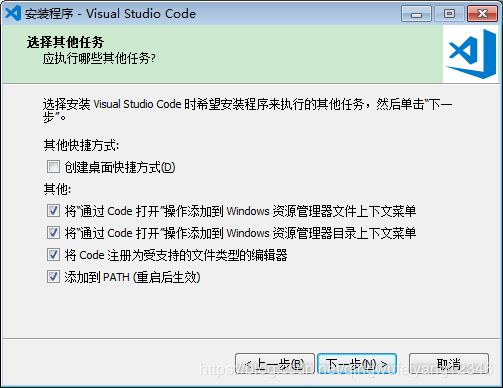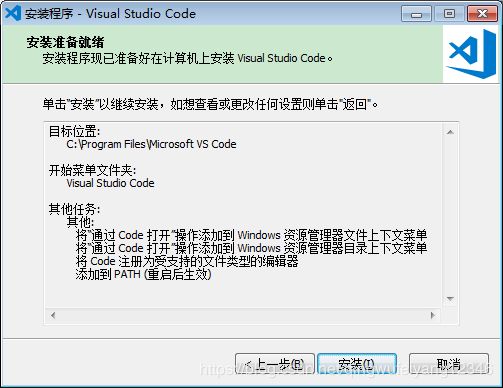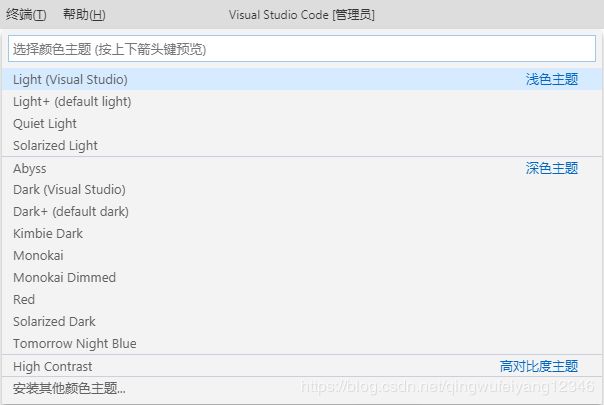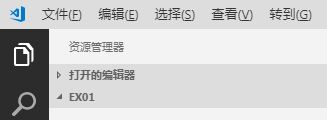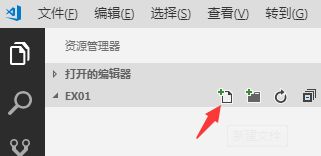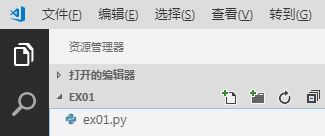Python语言系统学习4:构建Python集成开发环境
从事嵌入式系统软硬件设计工作已有将尽20年的时间,在进行硬件目标板调试时,常需要上位机软件支持。在进行上位机软件程序的设计时,采用过VB、VB.net和C++等多种语言,偶然的机会发现Python,接触后,立刻感觉到它的强大,现在我的上位机软件编程只用Python。本系列教程将从基于硬件的上位机软件设计的角度着手,系统介绍Python语言,希望读者通过本系列教程的学习,能够对Python语言立刻学以致用,真正将所学知识应用到项目实践中。
开发环境:Visual Studio Code
操作系统:Microsoft Window 7
Python版本:3.7
参考教材:Python快速编程入门,黑马程序员,人民邮电出版社,2017年9月第1版
备注:教程仅适合初学者,高手请绕过
一、Visual Studio Code简介
Microsoft在2015年4月30日Build 开发者大会上正式宣布了 Visual Studio Code 项目:一个运行于 Mac OS X、Windows和 Linux 之上的,针对于编写现代 Web 和云应用的跨平台源代码编辑器。其标志着微软公司第一次向开发者们提供了一款真正的跨平台编辑器。虽然完整版的 Visual Studio 仍然是只能运行在 Windows 和 macOS(Mac OS X )之上,但是这一次的声明向我们展示了微软公司对于支持其他计算机平台的承诺。以下是Visual Studio Code的过人之处:
1、快速强大的编码功能:能够快速捕捉程序中的问题并突出显示。支持多光标编辑,参数提示以及其他快速编码特性。
2、IntelliSense功能:根据文档上下文为变量类型、函数定义和导入模块提供代码智能补全功能。
3、代码导航和重构:使用peek和navigate to definition功能可以查阅浏览你的源代码,代码重构变得轻而易举。
4、整合Git支持:支持使用Git来加速你的代码发行周期。可以直观地回顾代码更改过程并在Visual Studio Code中即时提交而无需分散精力去专门提交。
5、集成调试功能:断点停止,检查与监视变量, 利用交互式解释器和悬停来检查上下文变量。
6、易于扩展:使用集成的扩展库市场定制你自己的工具。只需鼠标单击几下便可以为Visual Studio Code额外添加丰富的语言支持。
二、Visual Studio Code的下载
我们从官方网站进行Visual Studio Code的下载,下载网址为:https://code.visualstudio.com/Download。如下图所示,如果我们使用的是Windows版本,则有2个版本提供下载,一个是用户版,另一个系统管理员版本,为了今后使用的方便,建议下载系统管理员版本。
2、点击下载后,会出现下载页面,程序很小,稍等即可。
三、Visual Studio Code的安装
1、双击下载的安装文件即可进行Visual Studio Code的安装,欢迎界面如下图所示,我们点击“下一步”。
2、在出现的如下图所示的界面中,我们选择“我接受协议”,然后点击“下一步”。
3、接下来选择安装路径,路径一定要设置合理,如下图所示。
4、下面设置开始菜单中,文件夹的名称,我们选择默认设置即可。
5、在下图所示的界面中,我们根据自己的需要进行设置即可。
6、在下图所示的界面中,我们仔细确认一下,如果没有问题,点击“安装”按钮,即可进行软件的安装了。
7、在后续出现的界面中,我们只需等待即可。
8、软件安装的会很快,安装完毕后,出现如下图所示的界面,我们点击完成即可。
四、Visual Studio Code界面的配置
Visual Studio Code安装完毕后,默认是深色界面主题,可通过以下方法进行更改。
1、“文件”-“首选项”-“颜色主题”。
2、下图安装完成后,缺省的主题界面,我们双击既可以进行选择。
五、配置Python环境
我们可以通过下图所示的方法,安装Python插件。
安装完成后,需要重新进行加载,如下图所示。
六、“创世纪”——最简单的程序
按照下列步骤,完成我们第1个程序。
1、在计算机中建立文件夹,例如ex01,Python是以文件夹来建立项目的。
2、在Visual Studio Code中,打开该文件夹,使用的命令是“文件”——“打开文件夹”。
3、打开后,如下图所示。
4、点击“新建文件”,即可建立程序文件,如下图所示。
5、我们可以起名为ex01.py。
6、Visual Studio Code会自动根据扩展名选择相应的程序设计语言,如果不正确,可以在编辑环境的右下角进行更改。
7、输入程序,如下图所示。
8、按F5即可调试运行程序,如下图所示。
到此,Python的基本开发环境,我们已经建立完毕了,随着学习的深入,我们还会介绍PyQT、PyGame等环境的配置。现在让我们放慢脚步,遥看一下窗外的夜景,一切随缘...
任何问题,只需在此文章的评论处留言即可,我将尽力解答,不要试图采用其它的联系方式,我一概不理会。
原创性文章,转载请注明出处CSDN:http://blog.csdn.net/qingwufeiyang12346。